Annuncio pubblicitario
![Come velocizzare il computer con un solo doppio clic su [Windows] 2927561056 c2be91a51c](/f/031c412c342eb54fedb6e5b95e8d5480.jpg) Ora che ho la tua attenzione, posso dirti che ci sono alcune cose che devi fare prima, prima di poter imparare come velocizzare il tuo computer con quel doppio clic. Al termine, comunque, sarà sempre un semplice doppio clic per accelerare il computer. Come può essere possibile?
Ora che ho la tua attenzione, posso dirti che ci sono alcune cose che devi fare prima, prima di poter imparare come velocizzare il tuo computer con quel doppio clic. Al termine, comunque, sarà sempre un semplice doppio clic per accelerare il computer. Come può essere possibile?
È davvero una logica semplice. Hai mai visto un'auto di serie o una gara di trascinamento di auto apparentemente normali? Quello che fanno è sbarazzarsi del peso inutile. Non hanno bisogno di un passeggero e di un sedile posteriore: spariti! Non hanno bisogno di tappeti e elettronica sofisticata: spariti! Non hanno bisogno della ruota di scorta nel bagagliaio e di tutte le rifiniture in eccesso - sparite! Hanno ridotto quella macchina all'essenziale per fare una cosa molto velocemente e molto bene. Questo è quello che faremo. Solo quando avremo finito, saremo in grado di rimettere tutti i pezzi fantasiosi - hai indovinato - solo un doppio clic!
Identificare il peso morto
Cominciando dall'inizio. Scarica e installa un programma che ti consente di visualizzare tutti i processi attualmente in esecuzione sul tuo computer Windows. Sono un grande fan di
Sysinternals Process Explorer. Dopo averlo fatto, aprilo. Probabilmente vedrai qualcosa del genere: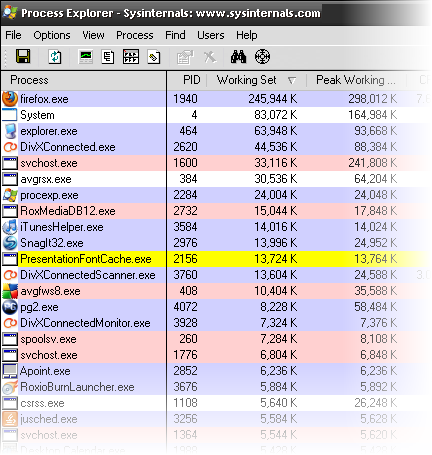
Guarda al Set di lavoro e Peak Working Set colonne. Ciò mostra quanti kilobyte di RAM vengono attualmente utilizzati dal programma e quale è stata la quantità massima utilizzata in una volta. Come puoi vedere, il mio Firefox utilizza circa 245 MB di RAM. È circa un quarto della RAM del mio computer.
Mentre guardo più in basso, vedo che RoxMediaDB12, iTunesHelper e SnagIt32 stanno occupando altri 43 MB circa di RAM. Diciamo che voglio usare un programma che è un vero porco di memoria, come il mio DivXConnected. Deve competere con tutti questi altri programmi che non userò, mentre sto usando DivXConnected. Questo è il programma che funziona con il mio dispositivo multimediale D-Link di cui stavo dilettando ultimamente.
Ora ordina i servizi e le applicazioni in esecuzione per processo, facendo clic sull'intestazione della colonna Elaborazione fino a ottenere tutto quello che ti viene mostrato in un albero, come questo:
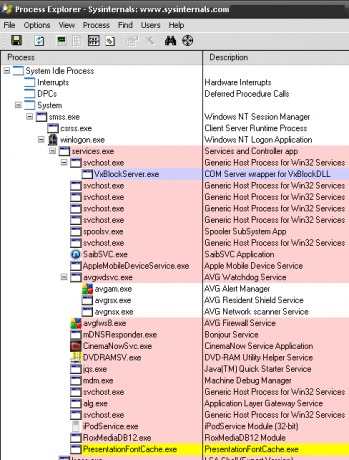
Ciò che ci mostra è quali elementi in eccesso sono Processi e quali Servizi. Questo è importante, perché ciò che facciamo dopo ci impone di conoscere la differenza. Quelle cose che si trovano nella sezione Servizi sono servizi. In genere i processi verranno mostrati più in basso.
Annotiamo tutti i nomi corretti per i servizi e i processi di cui avremo bisogno in seguito. Per trovare i nomi corretti, fare clic con il tasto destro su un servizio e quindi selezionare Proprietà. Una volta che sei nella finestra Proprietà, fai clic sulla scheda Servizi. Questo ti darà il nome corretto del servizio che desideri interrompere. Ho usato CinemaNowSvc.exe come esempio.
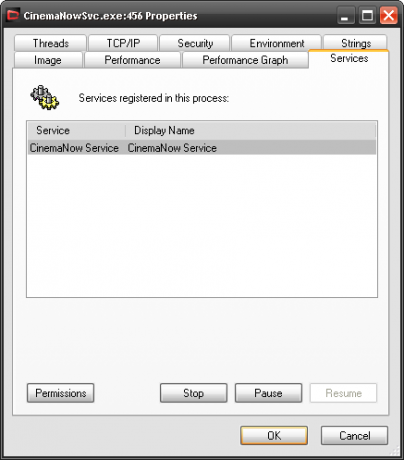
Per trovare il Nome immagine per un processo, dovrebbe essere quello che vedi in Descrizione Colonna. Ad esempio, iTunes Helper Process ha la descrizione iTunesHelper. Se non sei sicuro di quale sia il nome dell'immagine, puoi fare clic con il pulsante destro del mouse sul processo, aprire la finestra Proprietà e trovarlo nella File immagine scheda.
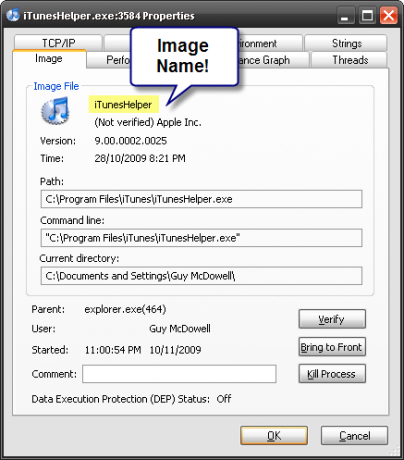
Fallo per tutti i servizi e i processi che conosci non sono necessari per il tuo computer o per il singolo programma che vuoi andare più veloce, per essere eseguito. Potrebbe volerci un po 'di ricerca, ma ne vale la pena.
Posso fare una delle due cose qui. Posso chiudere tutte le applicazioni e i servizi che utilizzano memoria elevata che vengono eseguiti in background uno per uno OPPURE posso scrivere un file batch per fare tutto ciò. I file batch sono il modo tradizionale di fare un sacco di cose davvero interessanti. Una volta che hai imparato a fabbricarli, ci sono un numero infinito di cose interessanti e potenti che puoi fare.
Taglia il peso morto
Usiamo il Blocco note per scrivere questo file batch. Aprilo e digita:
@ECHO OFF
echo *** Servizi di arresto ***NET STOP "Nome del servizio che si desidera interrompere"
echo *** Servizi interrotti ***
Ora so che il nome corretto che dovrò usare è Servizio CinemaNow. Quindi il comando che scriverò è simile a:
NET STOP “Servizio CinemaNow”
Dovrai scrivere questo comando per ogni servizio che desideri interrompere. Questa potrebbe essere una dozzina di righe o giù di lì. La riga che legge echo *** Servizi arrestati *** ci consente di sapere quando tutti i servizi vengono interrotti. Sì, sono il Capitano Ovvio.
Per interrompere il processo, dovrai digitare un blocco come:
echo *** Processi di arresto ***
TSKILL “iTunesHelper”
echo *** Processi arrestati ***
PAUSA
TSKILL uccide il compito ovviamente. Non è necessario utilizzare il Nome immagine, ma è anche possibile utilizzare l'ID processo come mostrato in Process Manager. Come al solito, le linee di eco ci fanno sapere quando inizia e finisce l'arresto dei processi. Il comando PAUSE genera una riga che ci chiede di premere un tasto qualsiasi per continuare. È solo un modo più concreto per farti sapere che il file batch è terminato.
Per salvarlo come file batch che è possibile eseguire facendo doppio clic su di esso, è necessario eseguire alcune operazioni. Clicca su File> Salva con nome nel Blocco note. Quindi quando il Salva come… si apre la finestra, dai un nome al file come desideri. Ho scelto StopServicesProcesses.bat. Hai bisogno di .bat sulla fine. Ora cambia il Salva come tipo: casella a Tutti i files. Clic Salva.

Ora hai un file batch! Fai doppio clic su di esso e goditi la tua velocità! Dovresti vedere una finestra di comando aperta simile a questa:
 Senti la velocità!
Senti la velocità!
Oh, ho detto qualcosa sul riavvio di quei servizi e processi quando hai finito di usare il tuo unico programma intensivo, no? Bene, questa è una storia per un'altra volta.
Hai suggerimenti migliori su come velocizzare un computer? Fatecelo sapere nei commenti!
Credito immagine: Davichi
Con oltre 20 anni di esperienza in IT, formazione e scambi tecnici, è mio desiderio condividere ciò che ho imparato con chiunque sia disposto a imparare. Mi sforzo di fare il miglior lavoro possibile nel miglior modo possibile e con un po 'di umorismo.


